在我们日常使用电脑时,浏览器一般会默认设定,一些用户想更改为其他默认浏览器,本文为大家带来了介绍,一起来看看吧~
默认浏览器怎么更改为别的浏览器?
方法一:
1、鼠标点击电脑左下角的开始,选择“设置”;
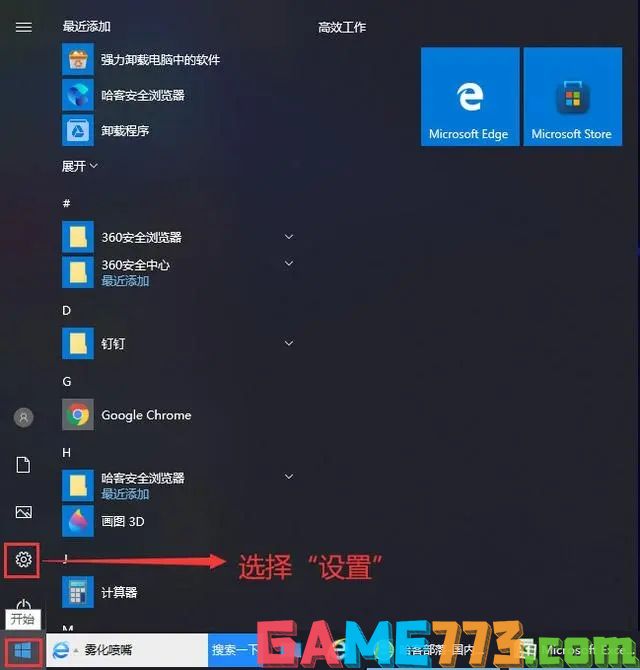
2、点击应用后,进入应用和功能;

3、选择“默认应用”,找到web浏览器,选择自己想要浏览器,就能将这个浏览器设置为默认打开方式了。
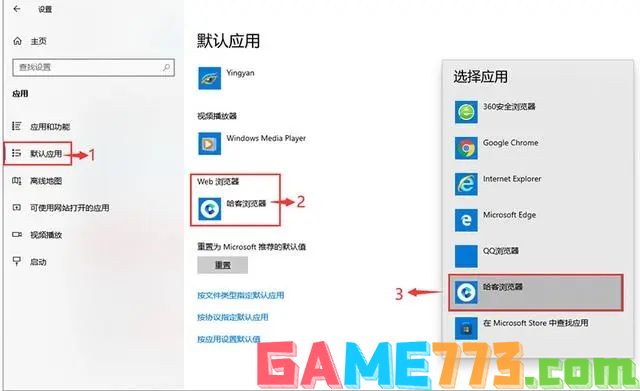
默认浏览器
如何设置默认浏览器的操作方法很简单,大家可以跟着步骤自己设置,如果遇到杀毒软件弹出窗口提醒询问是否阻止,可以直接忽略。
方法二:
1、谷歌浏览器设置默认浏览器的方法
(1)打开谷歌浏览器,点击右上角的自定义及控制Google Chrome,就是那三个点,点击设置
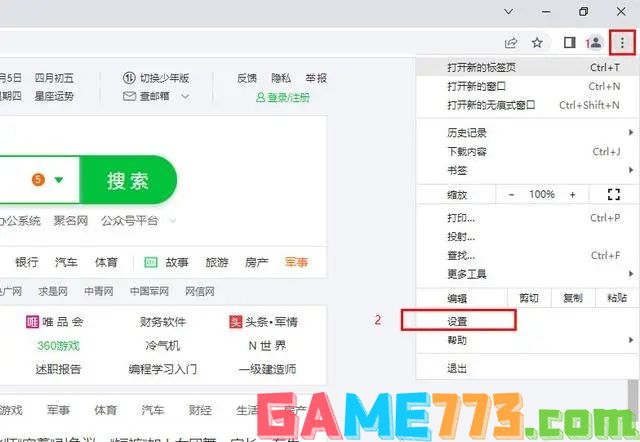
(2)点击“默认浏览器”-“设为默认选项”,选择谷歌浏览器作为默认浏览器就可以了。
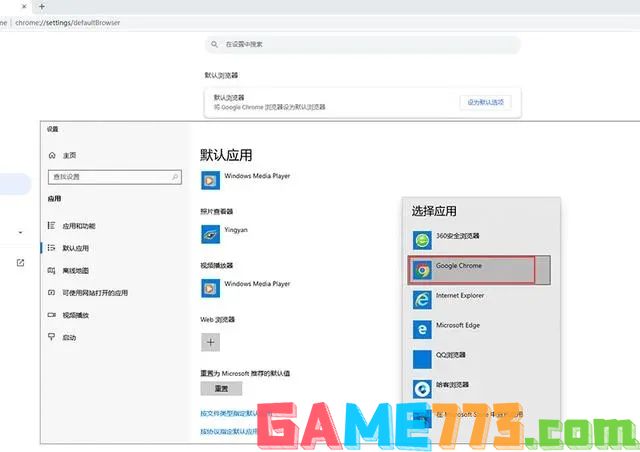
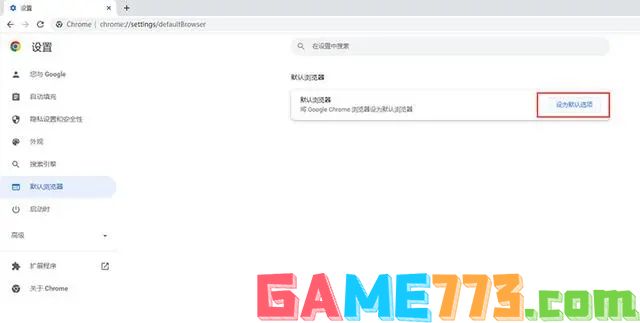
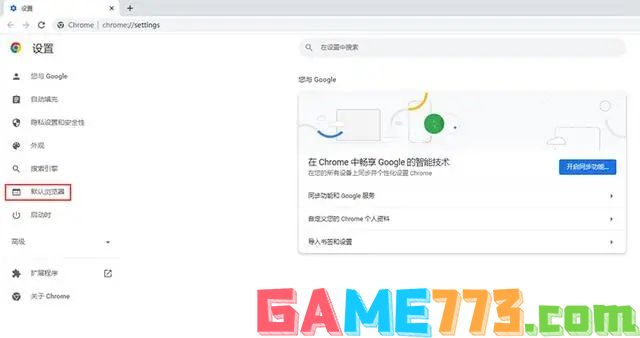
2、360安全浏览器设置默认浏览器的方法
(1)打开360安全浏览器,点击右上角的菜单,点击“设置为默认浏览器”,就可以了。
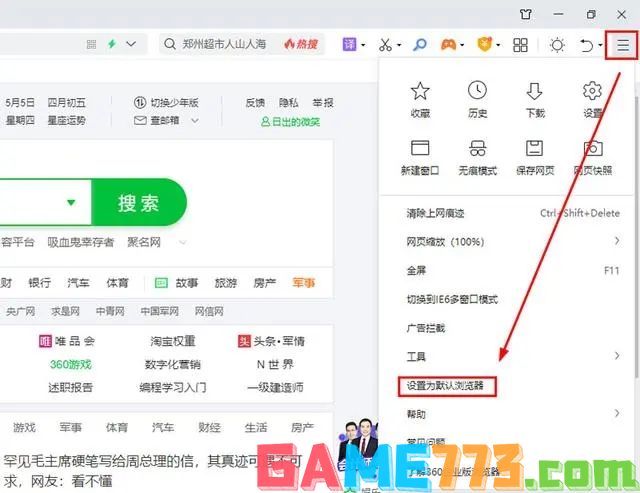
设置默认浏览器的操作方法是不是很简单?小伙伴们可以将浏览器设置成自己常用的浏览器了,这样子打开网址链接的时候就会使用默认浏览器打开,方便又快捷。
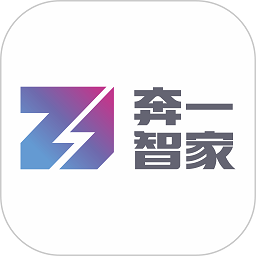
生活服务 62.24M
奔一智家app智能的一键式管控你的家庭设备,方便快捷的操作让你远程的管理更加的智能便捷化,智能监控管理你的生活,智能的灯光,家电互联让你的生活更加的智能快来下载吧!奔一智家官方介绍奔一智家用一个端口解决全
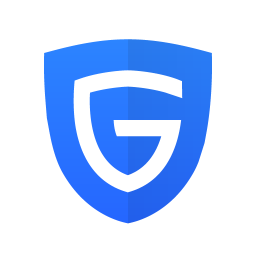
生活服务 5.44M
网易帐号管家app是网易官网推出的一款账号管理和保护工具,让你能随时了解自己账号的登陆和安全情况,支持多个账号管理,支持网易所有账号,快来下载吧!网易手游帐号管家官方介绍一款网易帐号保护神器,积累网易15年

商务办公 26.9M
优农帮ERP手机版,是针对农资行业打造的一款掌上进销存工具,在此可以快速识别或搜索商品、会员、供应商、配方、作物、病毒草害等,帮助您快速建立自己的农资进销存体系,并提供了详细的财务报表,帮助您分析营收状况

生活服务 74.39MB
中国邮政app最新版本就是中国邮政网上营业厅的手机客户端,有了它,就可以在手机上随时随地办理邮政相关的业务了,比如邮政存储银行、邮政快递、中邮理财等,总之就是中国邮政为了给大家带来方便而准备的!中国邮政官
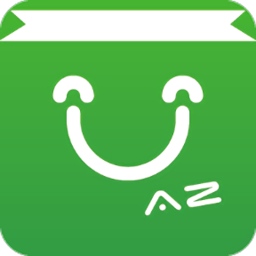
生活服务 22.38M
安智市场(通用版)是安卓安智市场全新推出的各品牌手机通用版本,有着极佳的稳定性和兼容性,让用户可以放心体验各种官方应用带来的便捷体验,更有汉化游戏等,一起来绿色资源网下载吧!安智市场手机通用版特色全新

生活服务 51.70M
趣键盘输入法打字自动生成表情包让你免费用手机打字就能赚钱的软件,用户可以通过趣键盘一边打字一边赚一些零花钱,而且还经常会有一些赚钱活动,抽取红包等,在趣键盘上观看视频也是会有返利的,帮助用户闲下来也能
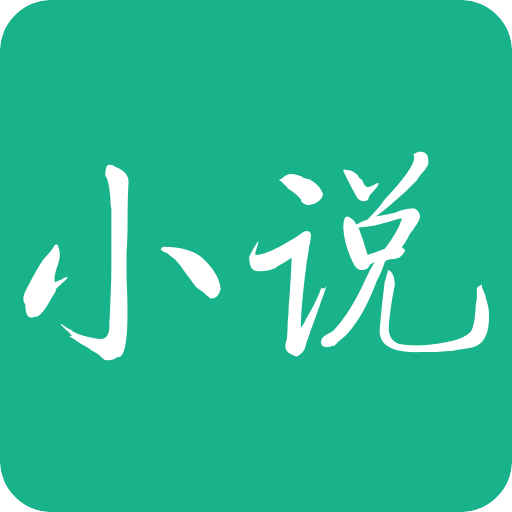
资讯阅读 694KB
123小说app汇聚了海量的优质小说资源,分类细,主题丰富,智能云书架,小说管理简单便捷,随时随地想看就看,畅享阅读乐趣。有兴趣的朋友就来绿色资源网下载吧。123小说软件介绍123小说(xiaoshuo.123wzm.com)是成都壹贰叁肆

商务办公 63.16M
作业精灵app拍照搜题手机版是一款由精英家教网推出的作业答案查找和练习软件,这里汇集了中小学生的课本习题、试卷、寒暑假作业答案,轻松搜索即可搞定,做作业,就是这么简单。更重要的是提供详细解析,教你如何解题
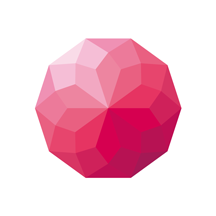
影音播放 114.5 MB
荔枝软件是一款人人都可当主播用声音互动社交娱乐平台,在这里你可以听到你喜欢的主播话题,好玩有趣的素材等你用,焕然一新的音乐播放简洁功能更全面,海量的主播与你连麦互动沟通打动彼此,简单录音当主播就是简单

社交聊天 65.00M
凤凰山下是本地地区的新闻服务平台,每天都有各种各样的本地论坛新闻风格真的是相当的不错的,和本地人在线去进行交流,给人感觉还是非常的棒,喜欢就来绿色资源网下载吧!软件介绍达州市民热门的社交平台,在这里,